「毎日のタスク管理がうまくいかない」「気づけばやることが溜まってしまう…」そんな悩みを抱えていませんか?
近年、iPadはその軽さと高い性能でビジネス・学習シーンで大活躍しています。
そして、そんなiPadと組み合わせることでさらに作業効率を高めてくれるのが、
万能アプリ Notion(ノーション) です。
本記事では、iPadとNotionを使ったタスク管理のコツや実践的な使い方を初心者向けにわかりやすく解説します。
iPadとNotionの組み合わせが最強な理由
iPadはタブレットでありながらパソコンのような性能を持ち、
Apple PencilやMagic Keyboardを組み合わせればメモや資料作成も快適にできます。
さらに、クラウドベースのNotionは、タスクやメモ、データベースを一元管理できる万能ツールです。
- 軽くて持ち運びが簡単
- Apple Pencilで手書きメモも取れる
- マルチタスク機能で複数アプリを同時に利用可能
- iCloudやGoogle Driveなどクラウドとの相性が良い
- タスク、メモ、プロジェクト管理を一括でできる
- テンプレートが豊富でカスタマイズ性が高い
- データがクラウドで同期され、複数デバイスで管理可能
- チームとの共同作業にも対応
iPadの直感的な操作とNotionの柔軟なカスタマイズ性を組み合わせれば、 効率的でシンプルなタスク管理環境を構築できます。
Notionでできるタスク管理の基本機能
Notionはタスク管理に特化したアプリではありませんが、 その自由度の高さから自分に合った仕組みを作れるのが魅力です。
ここでは、タスク管理でよく使う代表的な機能を紹介します。
① データベースビュー(テーブル・ボード・リスト)
- テーブルビュー:Excelのような表形式でタスクを管理
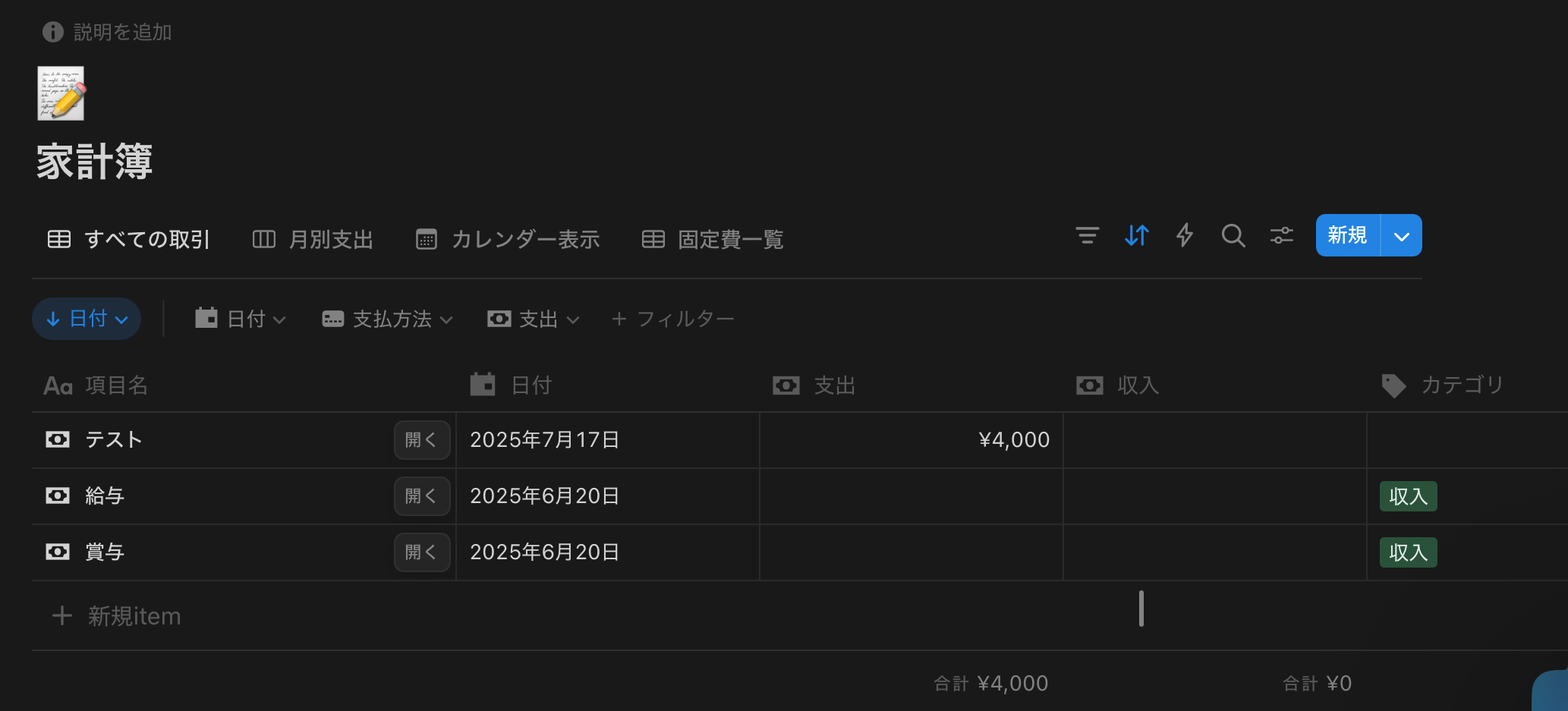
- ボードビュー:カンバン方式で進捗を視覚的に把握
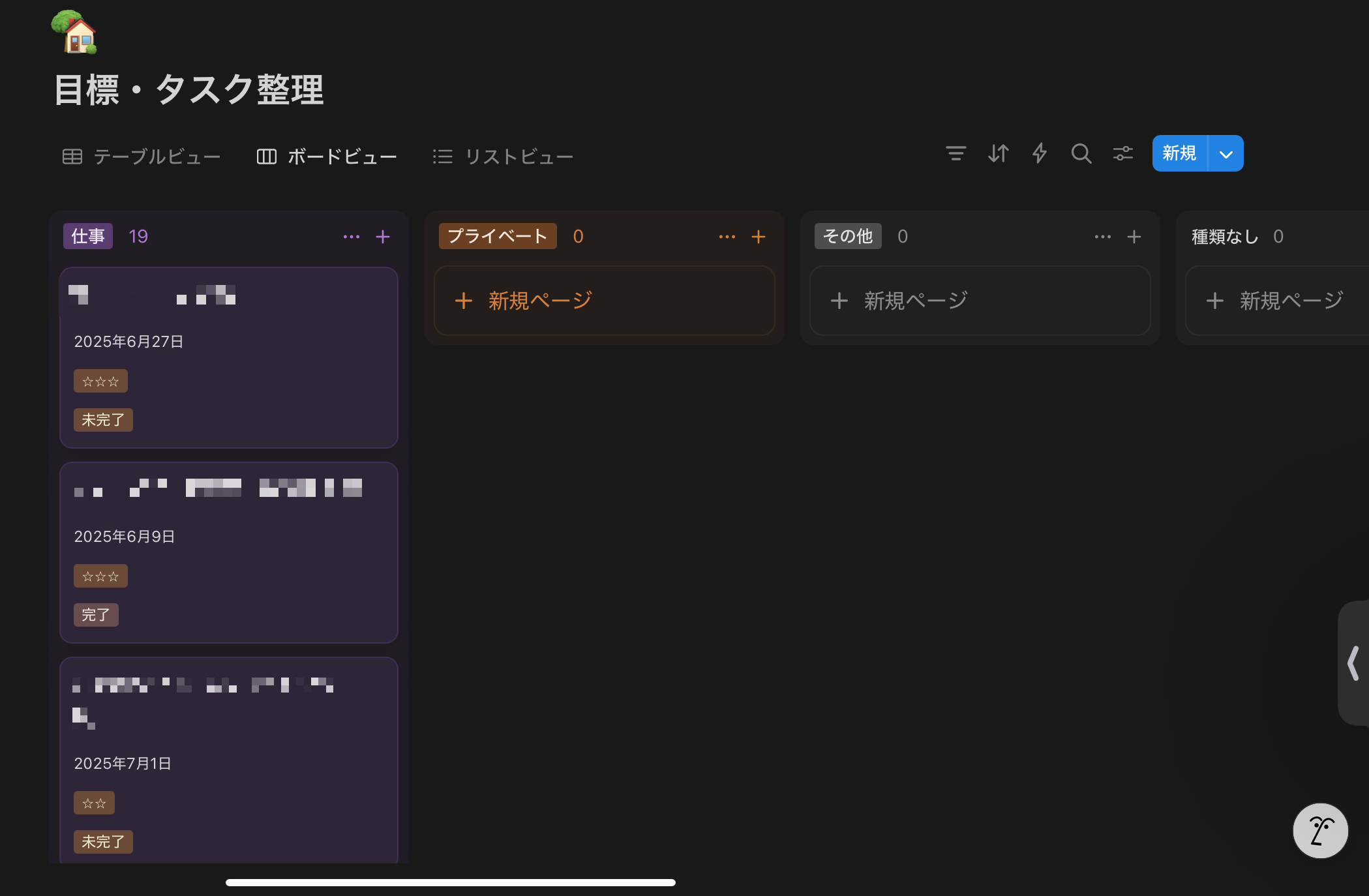
- リストビュー:シンプルにタスクを一覧化
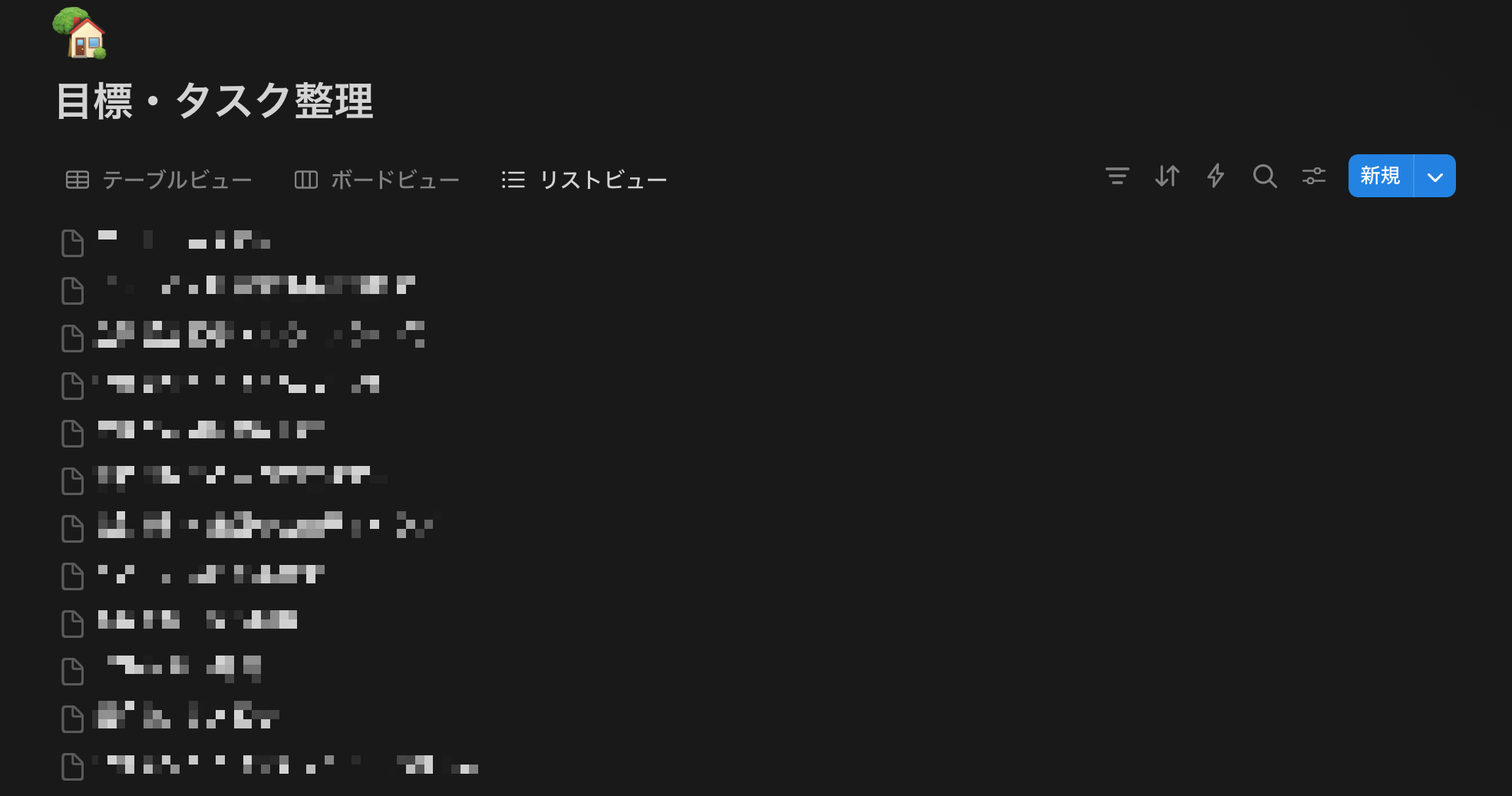
② タグや期日設定
各タスクに「優先度」「カテゴリ」「締切日」などの情報を付与して整理しやすくします。
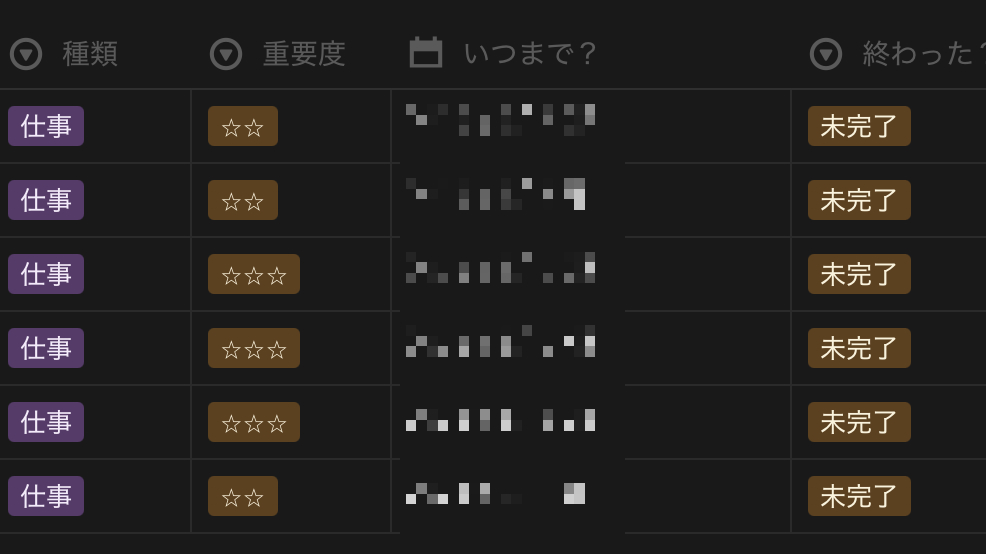
③ テンプレート活用
Notionには公式やユーザー作成のタスク管理テンプレートが豊富にあり、初心者でも簡単に環境を整えられます。
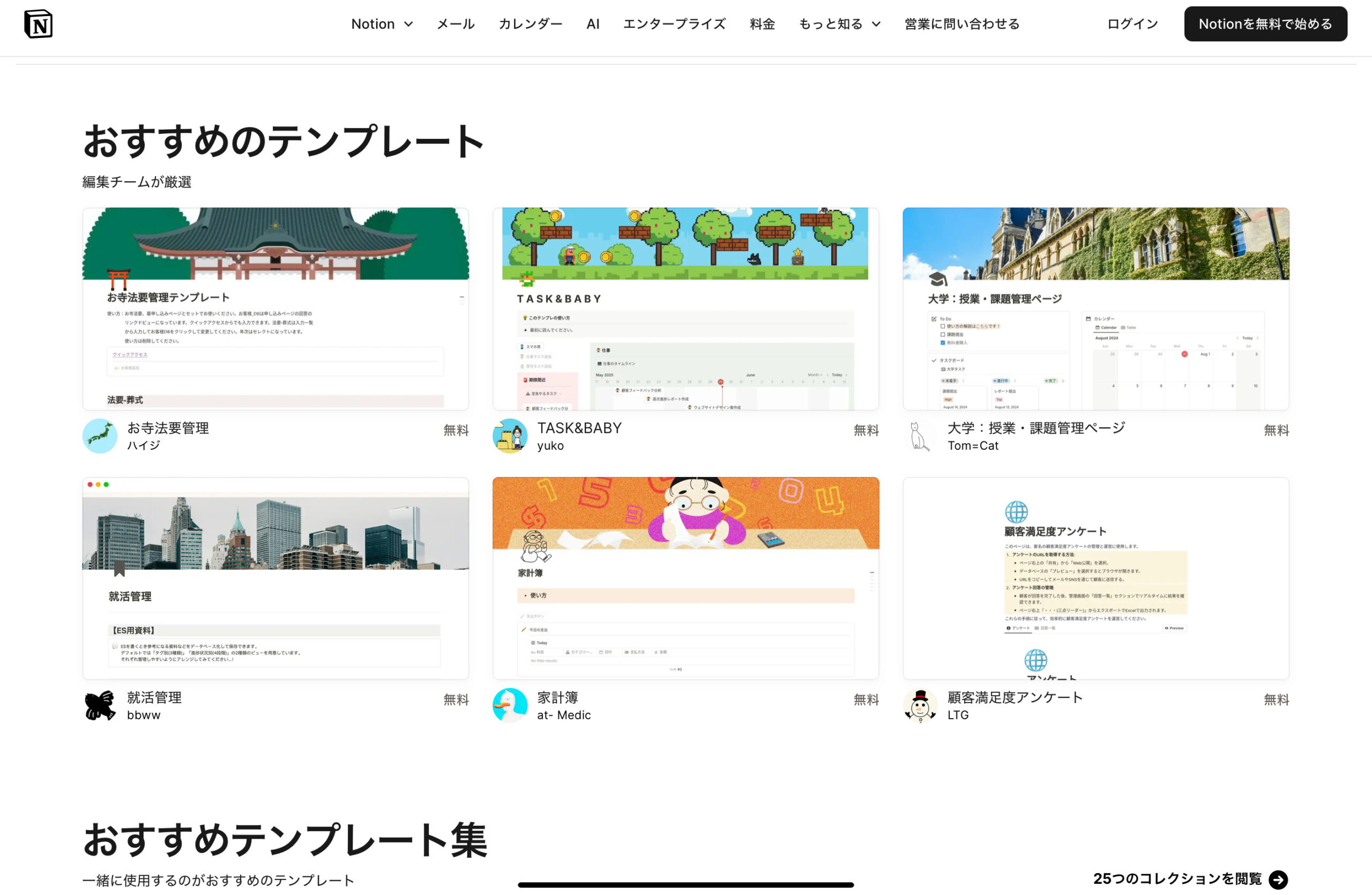
④ リマインダー・通知機能
締切日を設定しておくと、Notionや連携アプリでリマインド通知を受け取れます。
iPadでNotionを快適に使うための環境準備
Notionはアプリ単体でも問題無く使用することができますが、
アクセサリやアプリや設定を駆使することでより快適に使用することができます。
必要なアクセサリ
- Apple Pencil:手書きメモやイラストも簡単
- Magic Keyboard or Bluetoothキーボード:長文入力が快適
- スタンド付きケース:作業時の姿勢を改善し疲れにくい
推奨アプリ・設定
- Notion公式アプリ:iPad専用レイアウトで快適に操作可能
- ウィジェット設定:ホーム画面にタスクリストを表示
- Split View(分割画面):Notionとブラウザを同時利用して調べながらタスク管理
実践!iPad×Notionでタスク管理を効率化する方法
Step1:毎日のタスクページを作成
まずは「Today(今日のタスク)」ページを作り、毎日チェックする習慣をつけましょう。タスクを一元化することで、やるべきことが一目でわかります。
Step2:ウィークリー・マンスリーページを追加
日々のタスクに加えて、週単位・月単位のページを作成し、長期的な目標や計画を見える化します。
Step3:カンバン方式で進捗管理
進行中、完了済などステータス別に分けてタスクを管理。進捗が目に見えることでやる気もアップします。
Step4:データベースで情報を整理
プロジェクトやカテゴリごとにデータベースを作ると、資料や参考リンクもまとめて管理できます。
Step5:Apple Pencilで直感的にメモ
タスクに関連するメモをApple Pencilで書き込み、クリエイティブなアイデアを即座に記録しましょう。
Notionは手書きメモに対応していませんが、iPad OSのスクリブル機能でApple Pencilでの手書き入力が可能です。
タスク管理のテンプレート例
初心者向けにシンプルで使いやすいテンプレートを紹介します。
| テンプレート名 | 特徴 | おすすめ度 |
|---|---|---|
| To-Do List | シンプルなタスク一覧。初めての人向け | ★★★★☆ |
| Weekly Planner | 週ごとの計画が見やすい。習慣化にも◎ | ★★★★★ |
| Kanban Board | 視覚的な進捗管理。チーム作業にも最適 | ★★★★☆ |
| Project Tracker | プロジェクト単位の管理に最適 | ★★★★☆ |
Notionと他のアプリの連携でさらに便利に
Notion単体でも十分便利ですが、他のアプリと組み合わせることでさらに効率的になります。
- Googleカレンダー:期日をカレンダーに自動反映
- Slack:タスク進捗をチームで共有
- ZapierやIFTTT:自動化ツールでルーチン作業を省力化
- GoodNotesやNotability:手書きメモをNotionに取り込む
実際に使った感想と活用のコツ
私はiPadとNotionでタスク管理を始めた当初は設定に時間をかけすぎてしまいましたが、
テンプレートを活用することで一気に効率化しました。
今では、仕事のプロジェクト管理から個人の買い物リストまで全てNotionに集約しています。
- 完璧な仕組みを目指さず、シンプルに始める
- 毎朝Notionを開く習慣を作る
- 定期的にデータベースやページを整理して無駄をなくす
まとめ
iPadとNotionはそれぞれの強みを活かすことで、毎日のタスク管理を飛躍的に効率化できます。
- iPadは直感的で持ち運びやすい作業環境を提供
- Notionは柔軟で多機能な情報管理プラットフォーム
- Apple Pencilやキーボードを組み合わせれば、入力方法も自由自在
「タスクが多すぎて頭がいっぱい…」という人も、このセットを使えば、
自分に合った快適なワークフローを構築できるはずです。
まずは1ページのTo-Doリスト作成から始めてみましょう!
当ブログではiPadなどのガジェットやツール、アプリを快適に使用するための情報を発信しています。
ぜひ他の記事も確認してみてください。



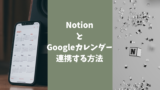




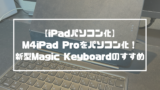

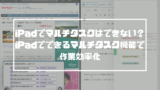
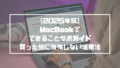

コメント